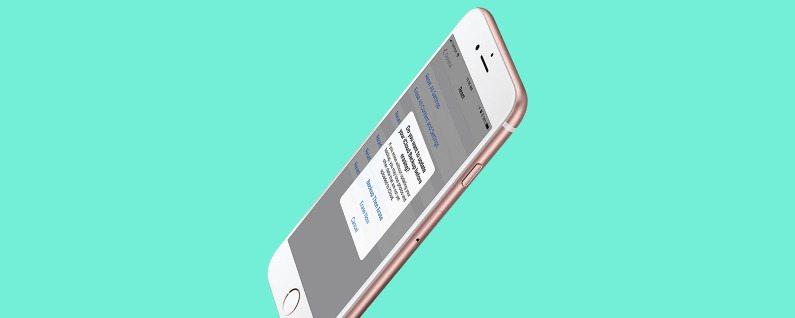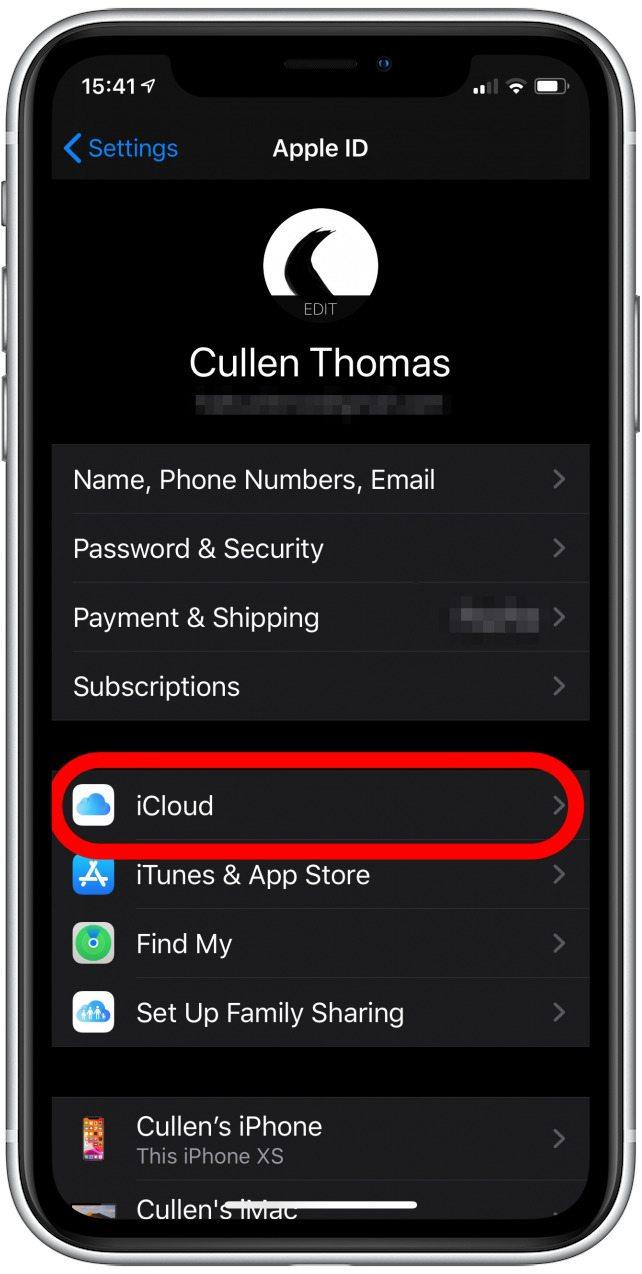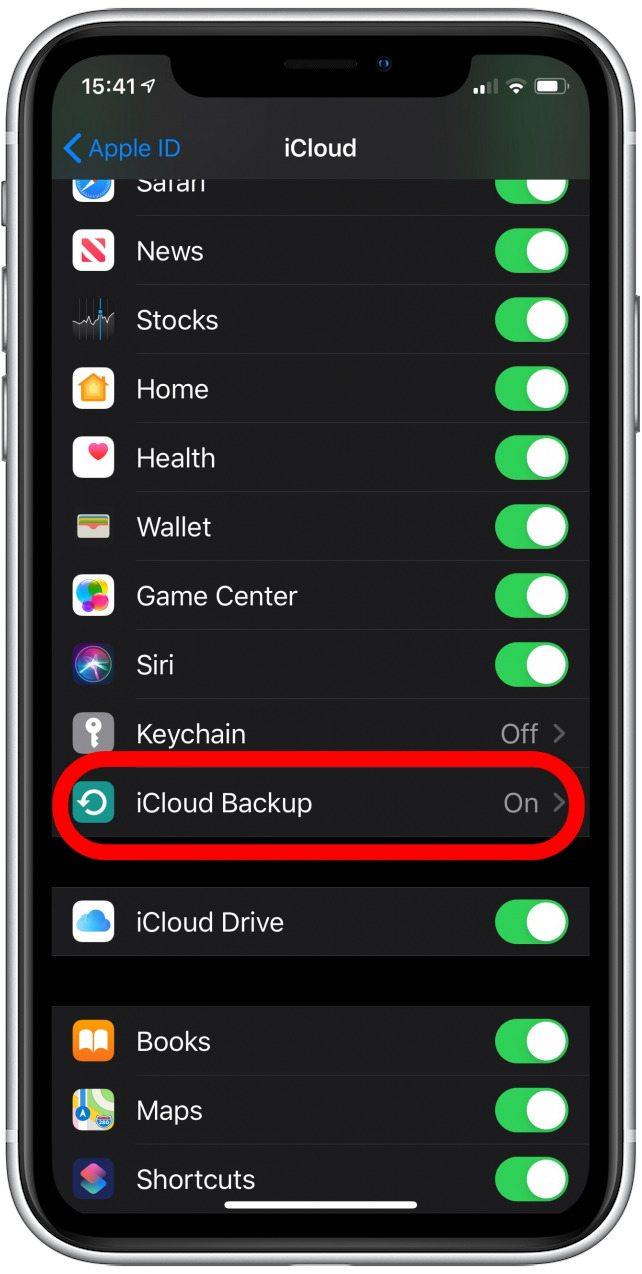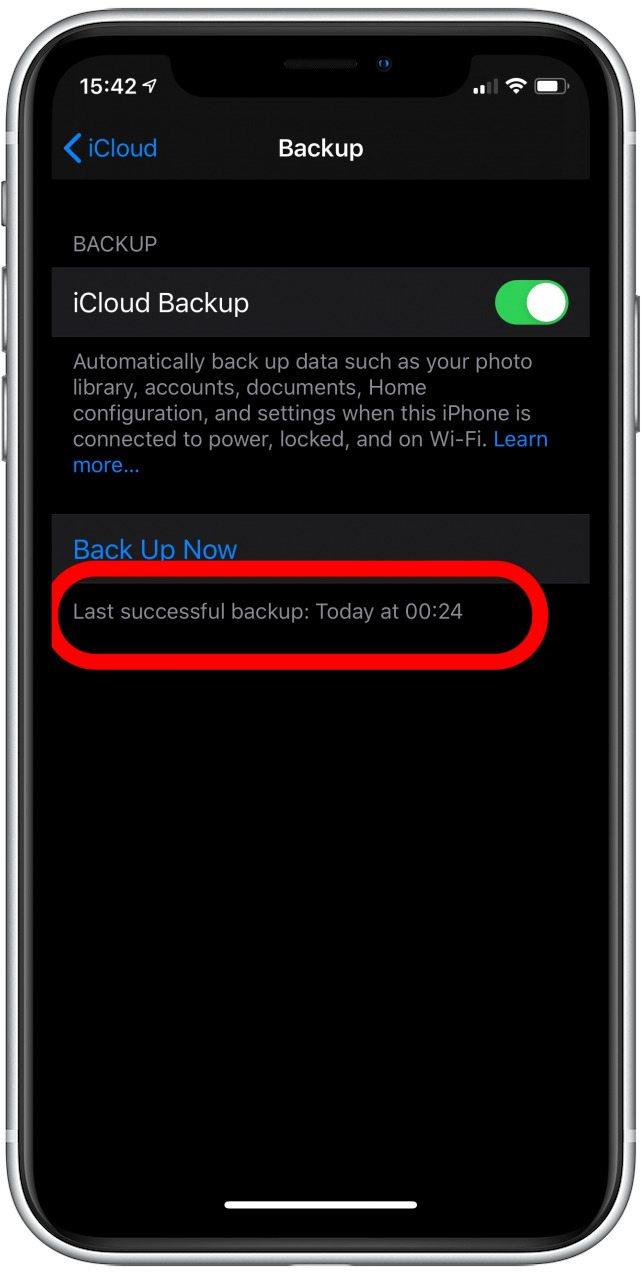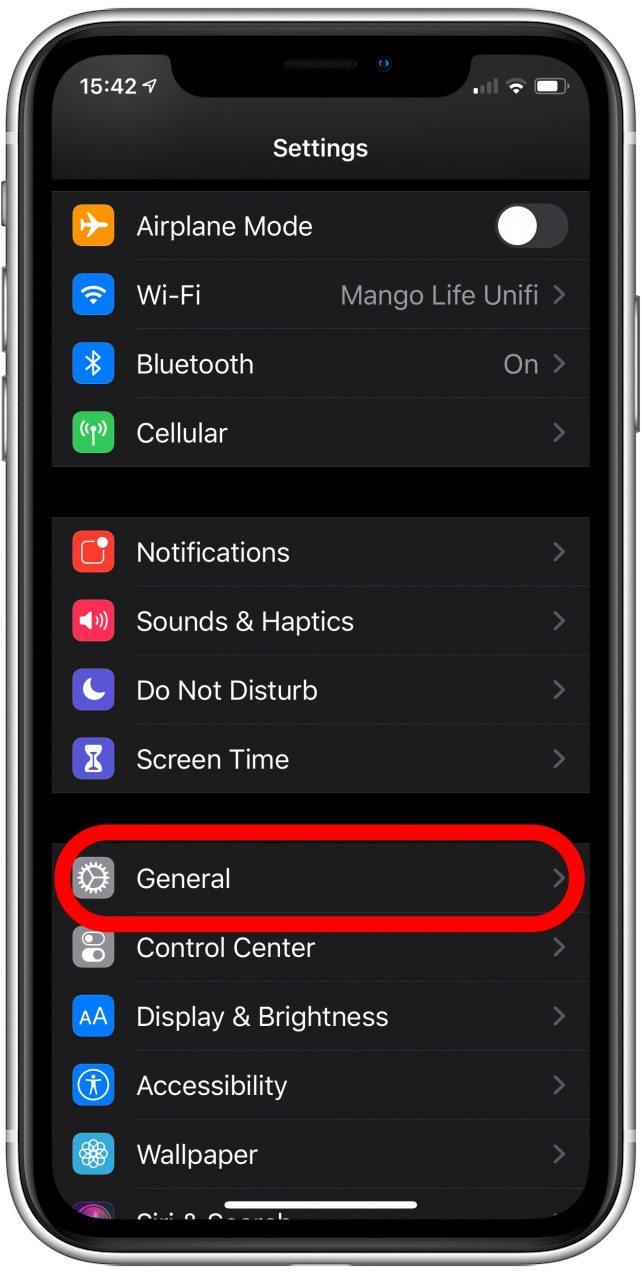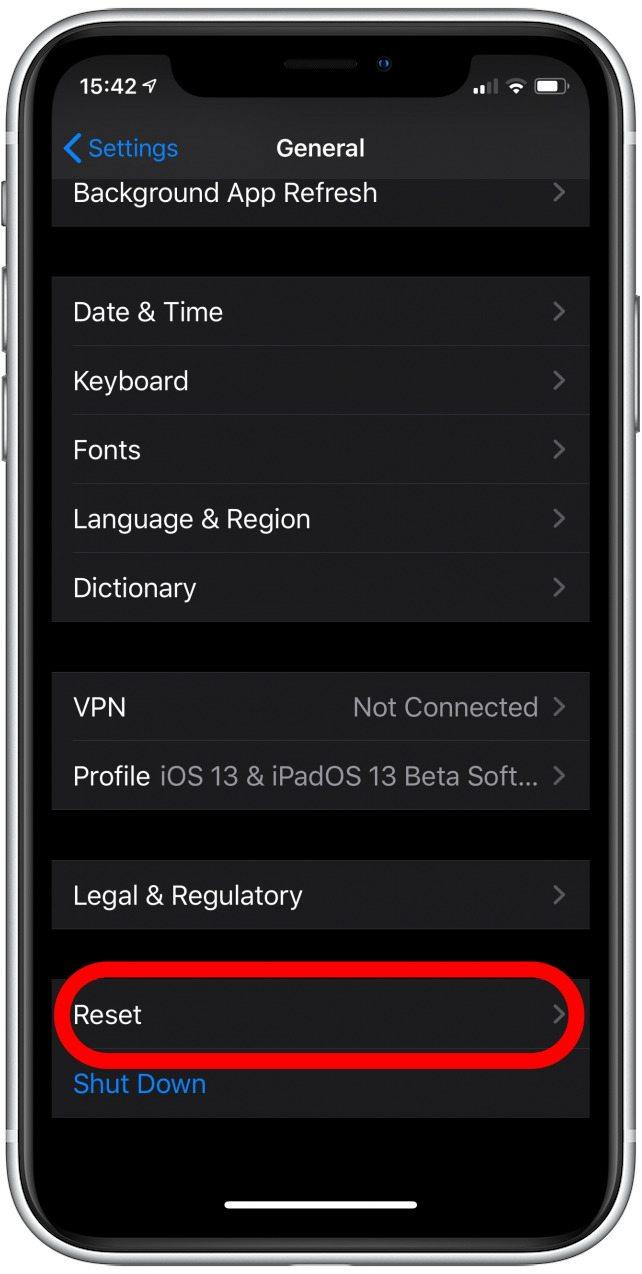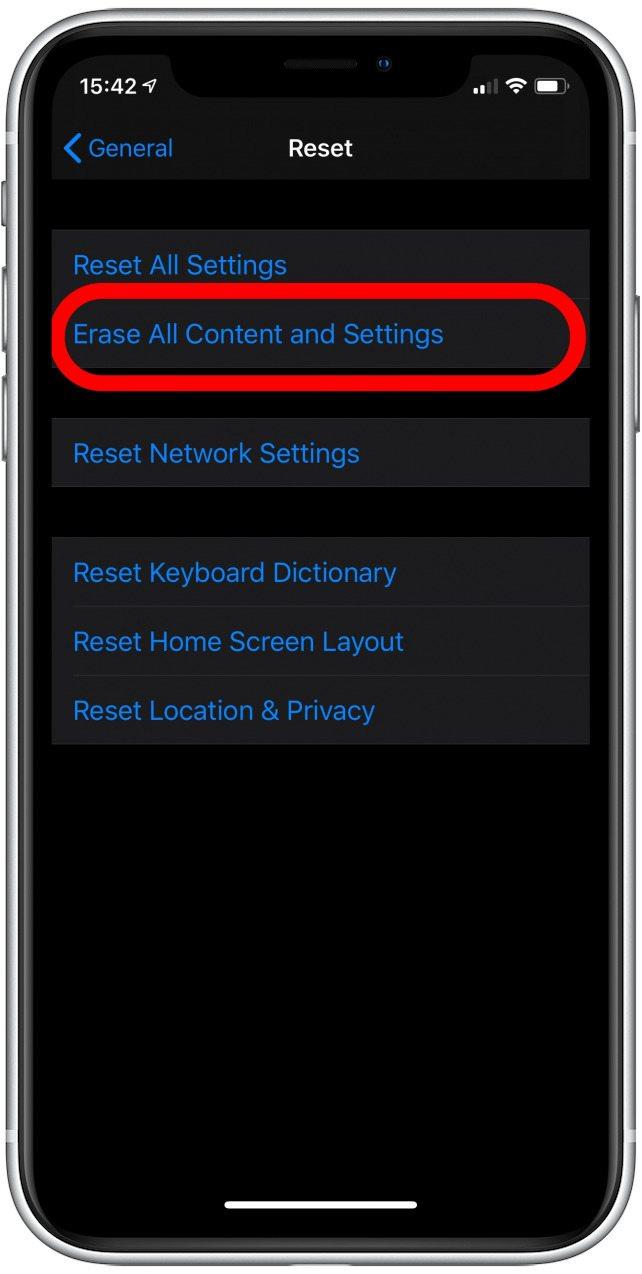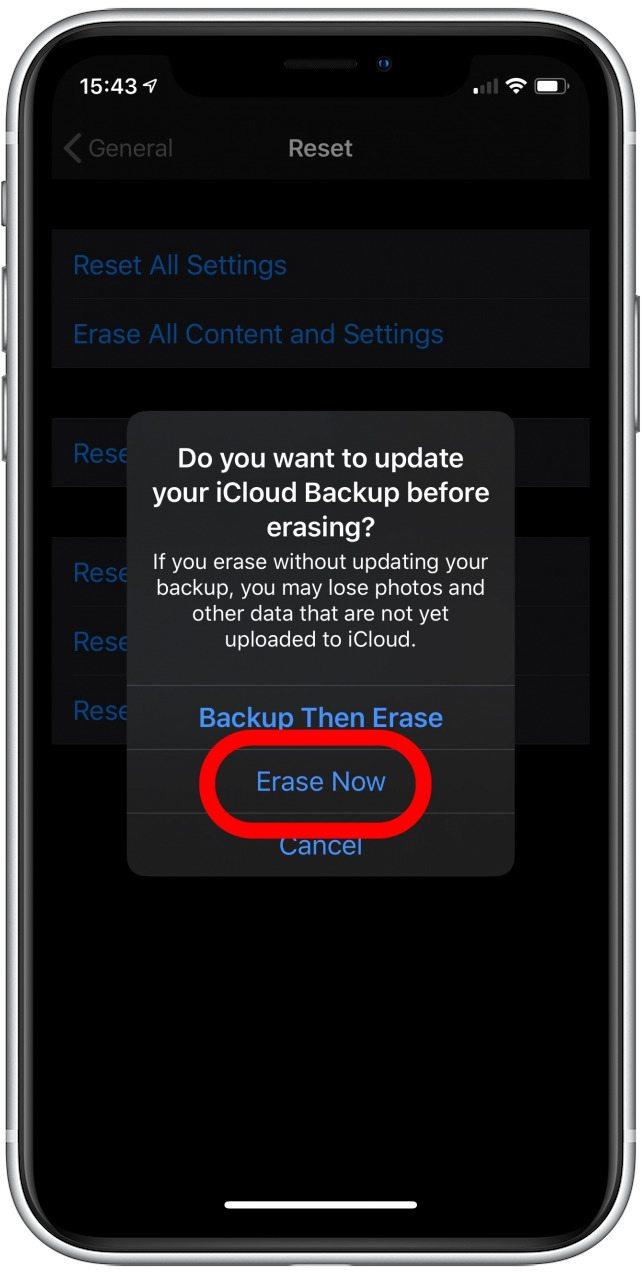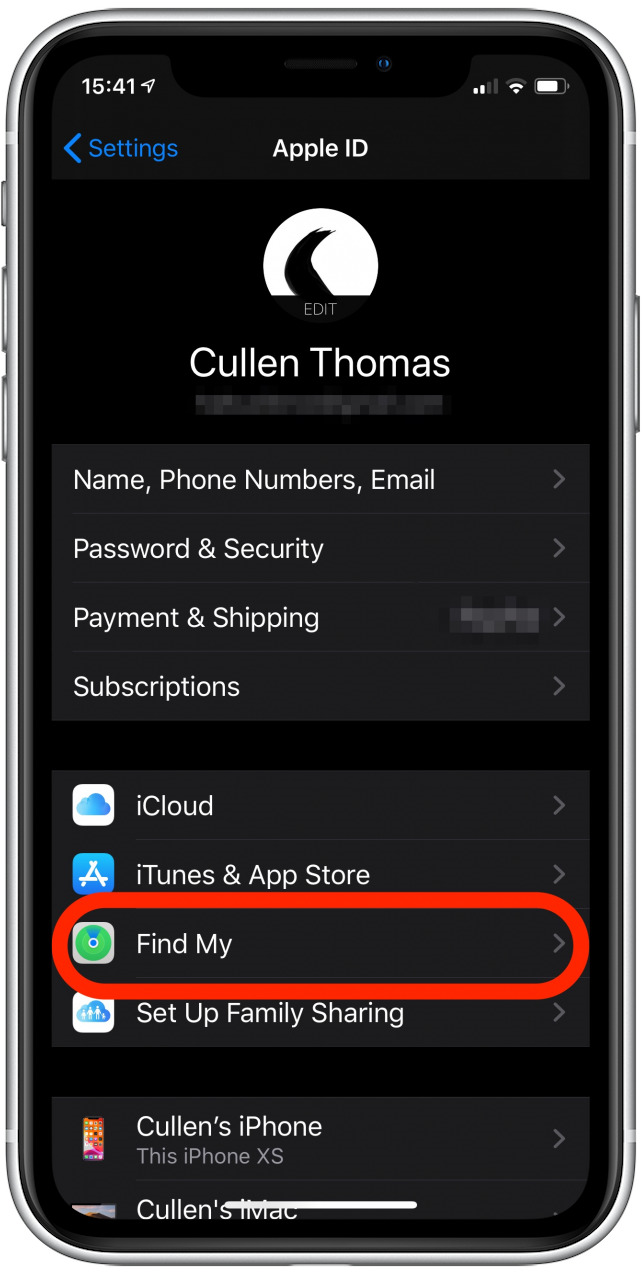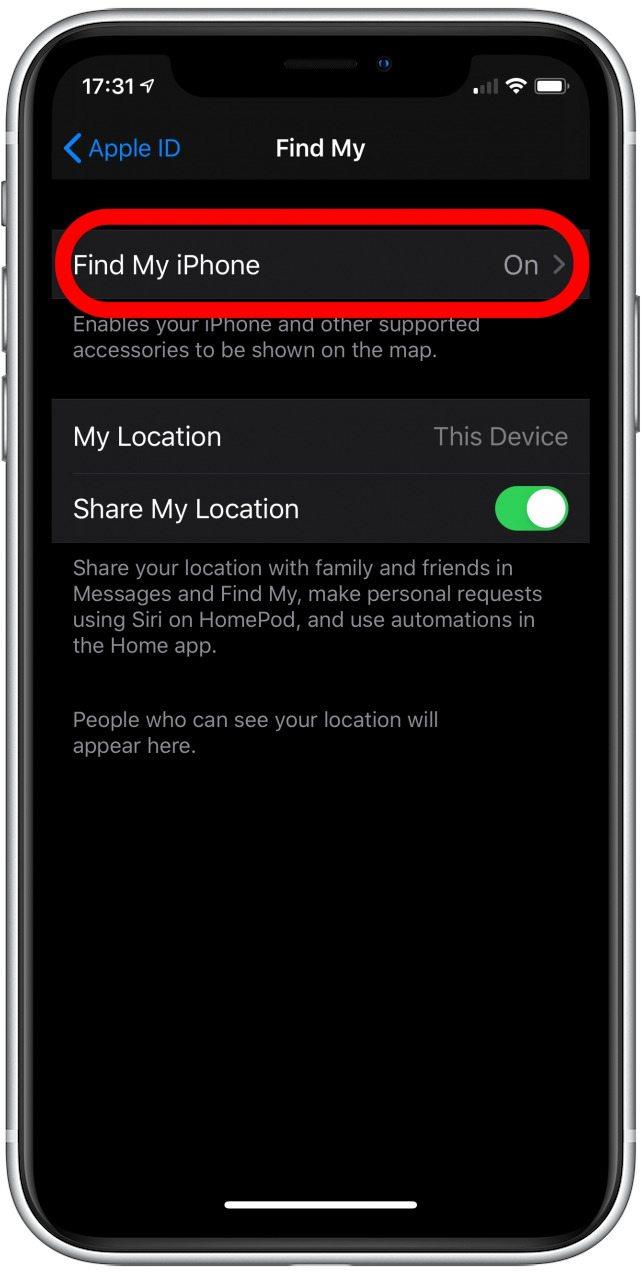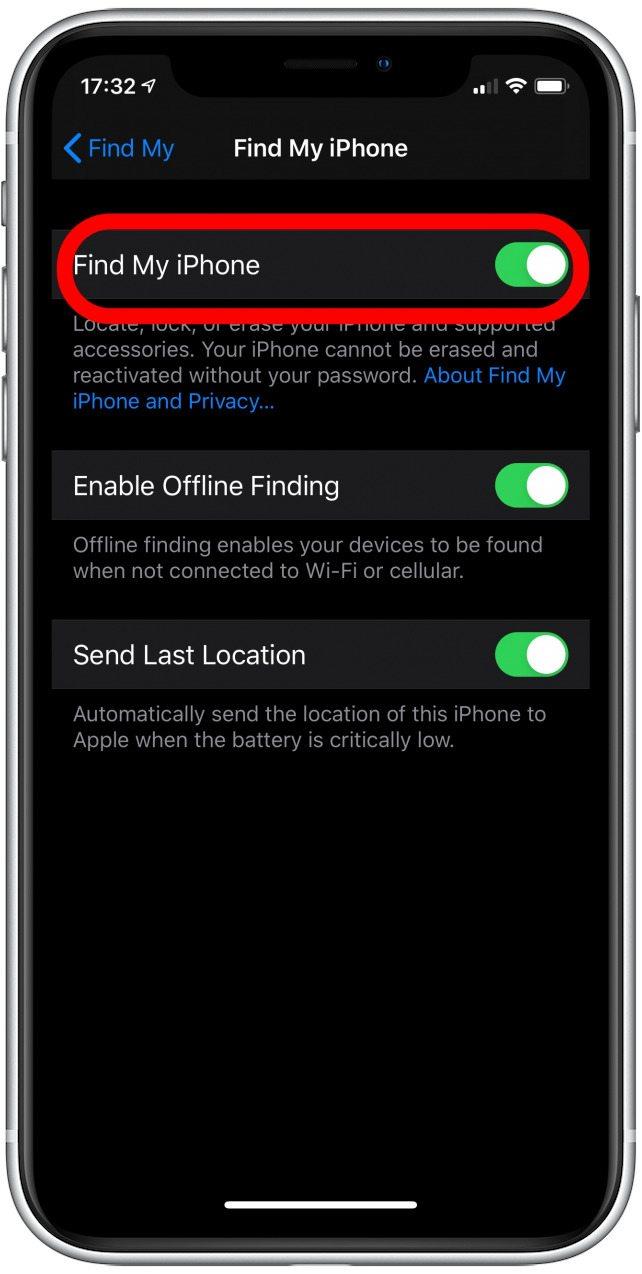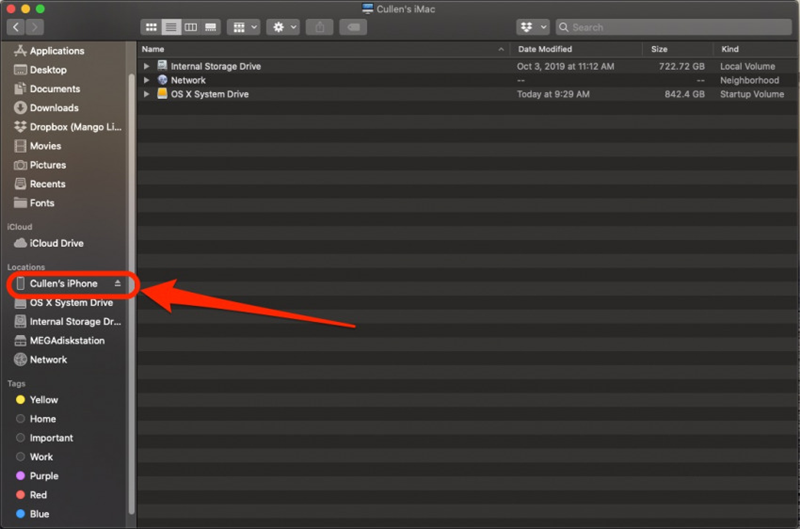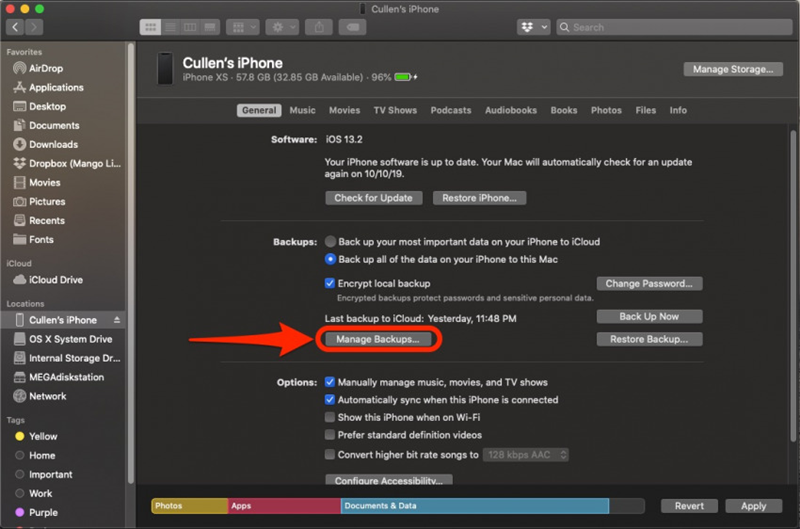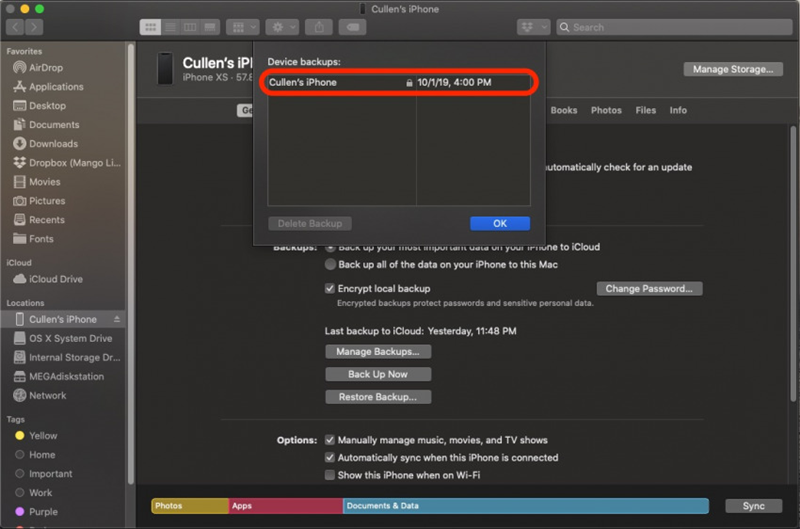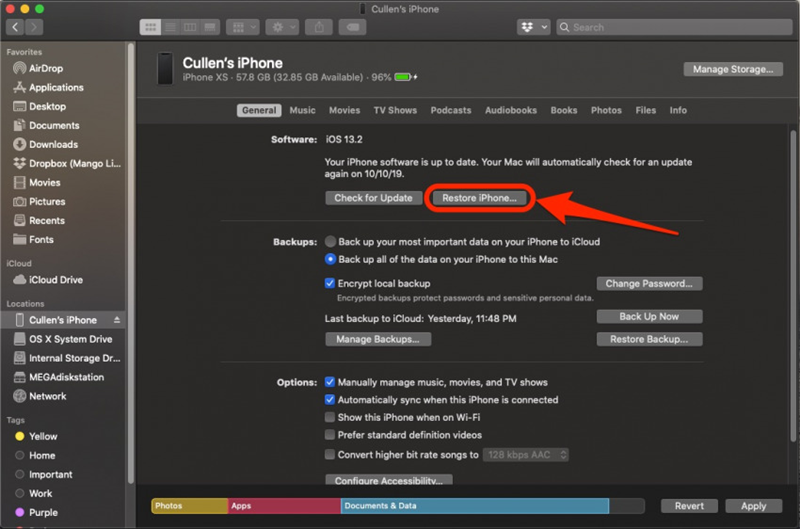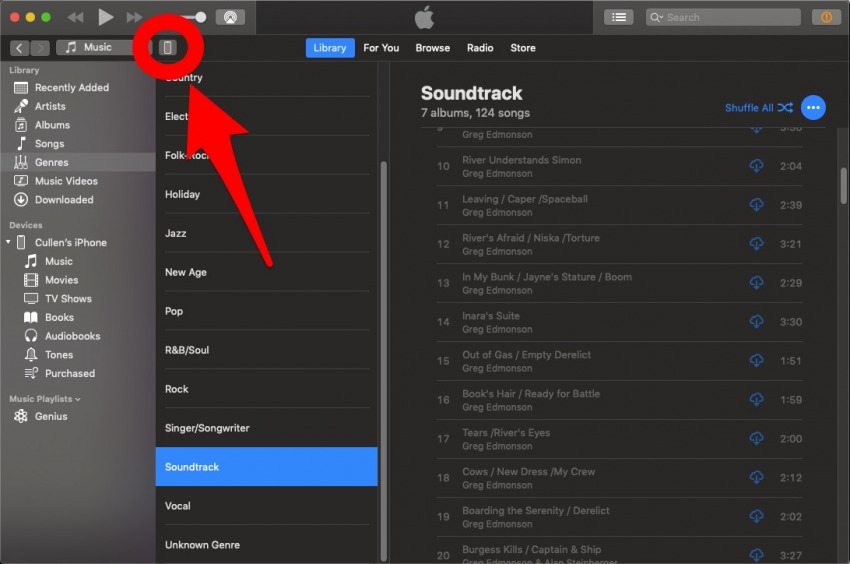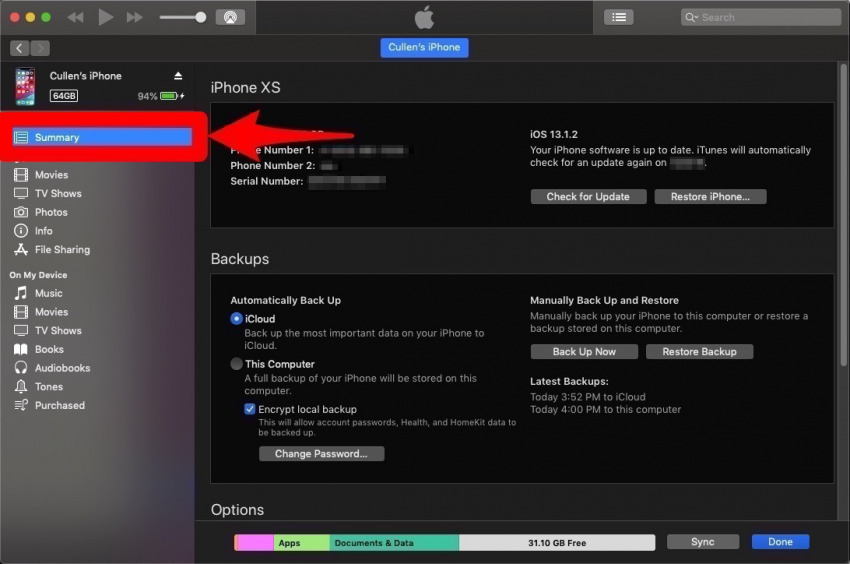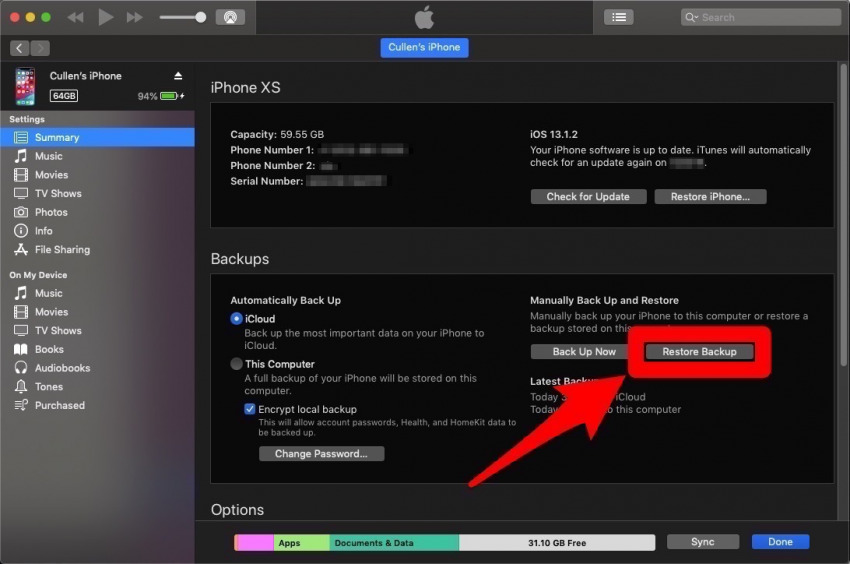Vedremo come recuperare i messaggi eliminati da un Backup di iCloud , oltre ad alcuni altri suggerimenti e trucchi per recuperare quegli importanti messaggi di testo dell’iPhone. Se hai mai avuto bisogno di più spazio di archiviazione sul tuo iPhone , potresti aver notato che il file dell’app Messaggi è piuttosto grande e ti sei chiesto come elimina i messaggi sul tuo iPhone. Il prossimo problema che potresti avere è imparare come recuperare i messaggi di testo cancellati dopo aver eliminato con troppa zelo i testi che intendevi salvare mentre cercavi di liberare spazio! Fortunatamente, ci sono metodi per recuperare i messaggi di testo cancellati, così puoi ufficialmente respirare di nuovo. In realtà ci sono diversi modi per recuperare i testi cancellati sul tuo iPhone. Iniziamo imparando alcuni modi semplici e veloci per trovare e recuperare messaggi di testo cancellati sul tuo iPhone.
Recupera i messaggi mancanti da Facebook, WhatsApp o Messaggi
Se non pensi di aver eliminato il testo o iMessage, il messaggio di Facebook o il messaggio WhatsApp che stai cercando, ci sono diversi passaggi che puoi seguire per individuare quei messaggi mancanti. Puoi cercare vecchi messaggi WhatsApp , cerca nei messaggi di Facebook o cerca messaggi di testo abbastanza rapidamente.
Come recuperare i messaggi eliminati con iCloud Recovery
I backup di iCloud sono un ottimo modo per recuperare i messaggi di testo cancellati da un iPhone. Se esegui regolarmente il backup del tuo iPhone su iCloud, dovresti essere in grado di utilizzare questo metodo per recuperare i messaggi di testo eliminati. Se non lo sei già, dovresti eseguire regolarmente backup iCloud . È una buona idea salvare TUTTE le tue cose importanti, non solo i messaggi che potrebbero essere potenzialmente eliminati.
- Apri l ‘ app Impostazioni .
- In alto, sotto il tuo nome, tocca ID Apple, iCloud, iTunes e app Store .
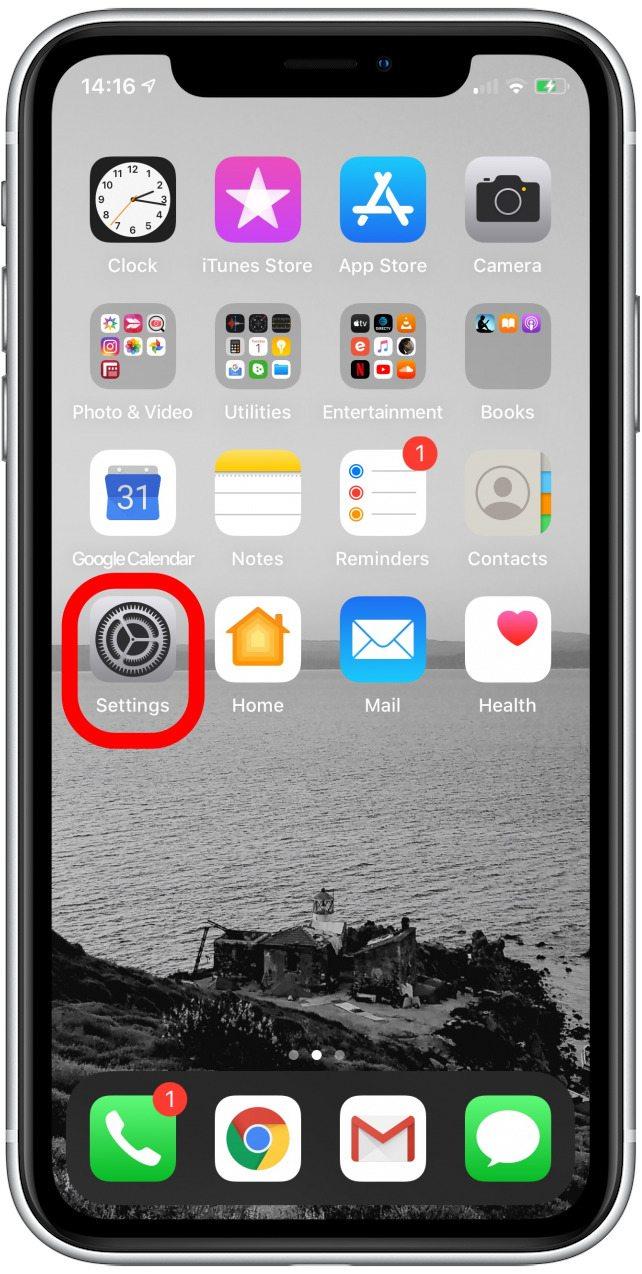

- Tocca iCloud .
- Scorri verso il basso e tocca Backup iCloud .


- Ora controlla se l’ora del tuo ultimo backup era prima o dopo aver eliminato i testi che desideri recuperare.

Se il backup di iCloud precede la cancellazione dei tuoi messaggi di testo, sei fortunato. Ora dovrai cancellare il tuo iPhone e ripristinarlo con il backup precedente alla cancellazione accidentale del testo.
- Apri l ‘ app Impostazioni .
- Tocca Generale .


- Scegli Reimposta .
- Seleziona Cancella tutto il contenuto e le impostazioni . Nota: la maggior parte delle tue impostazioni saranno al sicuro quando ripristini il backup di iCloud, ma potresti dover accedere alle tue app come se fosse la prima volta.


- Nel menu di conferma che si apre, scegli la seconda opzione: Cancella adesso. È importante non scegliere Esegui backup e poi cancella, altrimenti perderai il backup precedente e non sarai in grado di ripristinare il messaggi di testo cancellati!

Ora il tuo iPhone è stato completamente cancellato e inizierà come se fosse un nuovo dispositivo. Segui le istruzioni passo passo fino ad arrivare alla pagina App e dati.
- Nella pagina App e dati, scegli Ripristina da backup iCloud .
- Inserisci le password richieste da iCloud Backup, quindi accedi a iCloud.
- Passa a Scegli backup , quindi scegli da un elenco di backup disponibili in iCloud. Potrebbero esserci anche backup più vecchi tra cui scegliere oltre a quello verificato prima di iniziare. Scegli quello più recente che precede la cancellazione dei messaggi di testo. Tieni presente che più vecchio è il backup, più è probabile che non conterrà altri dati importanti che hai aggiunto al tuo iPhone da quando è stato eseguito il backup .
- Potrebbe essere necessario accedere nuovamente a tutti i tuoi account dopo il ripristino dell’iPhone.
Come recuperare i messaggi di testo cancellati su iPhone: ripristina dal tuo computer
Se il metodo precedente per recuperare i messaggi di testo eliminati non funzionava, non preoccuparti; c’è un altro mezzo per raggiungere il tuo scopo, vale a dire il tuo computer. Simile al ripristino da un backup su iCloud, dovresti essere in grado di accedere a tutti i messaggi salvati tramite i tuoi backup locali, purché tu abbia eseguito backup regolari sul tuo computer . Questo è il motivo per cui si consiglia di eseguire periodicamente il backup del tuo iPhone sul tuo computer anche se hai abilitato i backup automatici di iCloud. Segui questi semplici passaggi per provare a recuperare i testi cancellati.
È possibile che tu abbia disabilitato questa funzione del processo di sincronizzazione PC / Mac, quindi se non hai accesso ai tuoi messaggi di testo qui, questo potrebbe essere il motivo. Potresti voler aggiornare queste impostazioni, in modo che in futuro sia più facile recuperare i messaggi di testo cancellati sul tuo iPhone.
- La prima cosa che devi fare è disabilitare la funzione Trova il mio iPhone. Non è possibile ripristinare un backup di iTunes mentre Trova il mio iPhone è attivo.
- Apri l ‘ app Impostazioni .
- Tocca il tuo ID Apple proprio come prima.
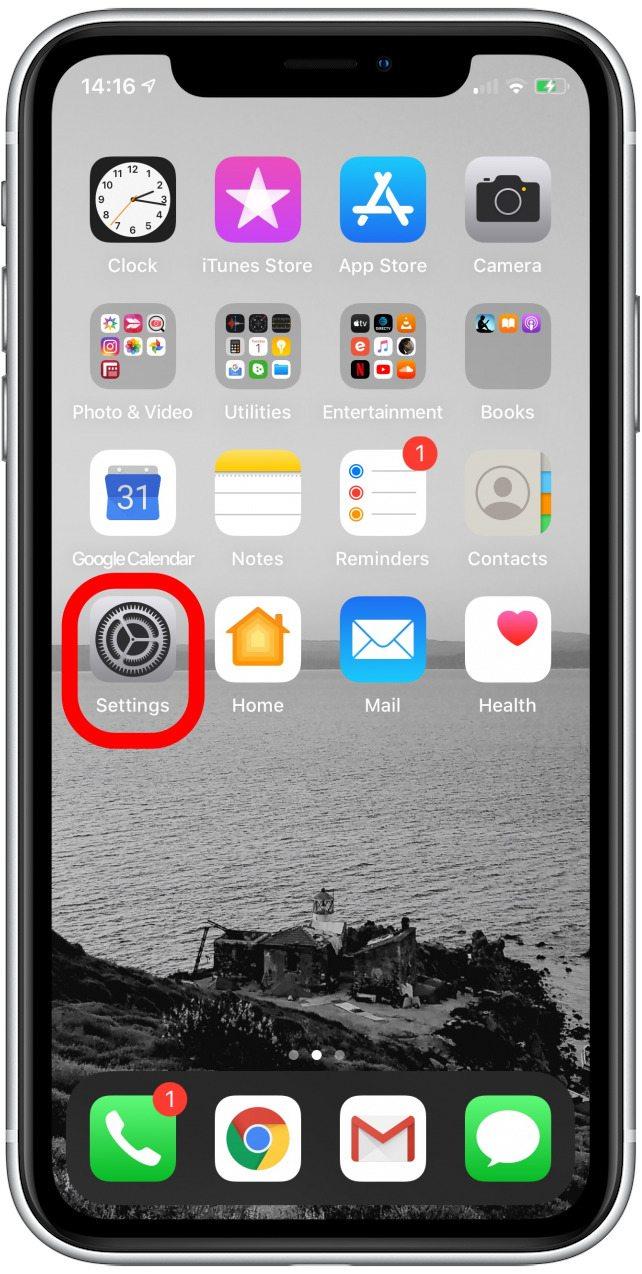

- Tocca Trova il mio .
- Tocca Trova il mio iPhone .


- Disattiva Trova il mio iPhone . Dovrai inserire la password del tuo ID Apple.

- Quindi, collega il tuo iPhone al computer con cui lo sincronizzi di solito. Se stai utilizzando una versione precedente di macOS o hai un PC, ripristinerai da iTunes. Se hai installato macOS Catalina, ripristinerai dal Finder.
Ripristina il tuo iPhone dal Finder (macOS Catalina)
- Quando il tuo iPhone è connesso al tuo Mac, dovrebbe apparire nel Finder sotto Posizioni . Cliccaci sopra.

- Fai clic su Gestisci backup e verrà visualizzato un elenco di backup sul tuo computer.

- Controlla l’elenco per assicurarti che il backup sia stato eseguito prima di eliminare quei messaggi di testo, ma dopo averli inviati. Quindi fai clic su OK .

- Ora sei pronto per eseguire il restauro. Fai clic su Ripristina iPhone …

- Questo processo richiede un po ‘di tempo, soprattutto se il backup è di grandi dimensioni. Finché il backup è stato eseguito dopo l’invio dei messaggi di testo e prima che fossero eliminati, questo dovrebbe ripristinarli. Segui le istruzioni e l’iPhone ripristinerà lo stato di backup.
Ripristina il tuo iPhone con iTunes (PC e macOS Mojave e versioni precedenti)
- Collega il tuo iPhone al computer con cui lo sincronizzi di solito.
- iTunes si aprirà automaticamente se non è già in esecuzione. In caso contrario, fai clic sul programma e aprilo.
- Fai clic sull ‘ icona del telefono accanto al menu a discesa della categoria multimediale in alto a sinistra. Se non è presente, probabilmente il tuo iPhone non è collegato al computer.
- Assicurati di essere nella pagina Riepilogo .
- Per recuperare i dati di cui è stato eseguito il backup dal tuo iPhone, inclusi i messaggi di testo eliminati, dovrai fare clic su Ripristina backup . Se questa opzione è disattivata, potrebbe essere necessario modificare le preferenze di backup da iCloud a Questo computer . Puoi sempre cambiarlo dopo aver ripristinato il tuo iPhone.
- Questo processo può richiedere del tempo se hai molti dati memorizzati sul tuo telefono o Mac. Se hai eseguito la sincronizzazione con questo PC o Mac dopo l’eliminazione dei messaggi di testo, questo processo non funzionerà. iTunes salva solo i dati di backup più recenti per un ripristino.
- Supponendo che tu non abbia eseguito una sincronizzazione con iTunes da quando hai eliminato i messaggi di testo, questo metodo dovrebbe ripristinare i messaggi mancanti nella tua app Messaggi!
Recupera i testi eliminati: contatta il tuo fornitore di servizi di telefonia mobile
In alcuni casi, puoi recuperare i messaggi di testo eliminati contattando il tuo fornitore di servizi cellulari. Occasionalmente avranno accesso a un backup se non è stato ancora sovrascritto o aggiornato. Se sei in difficoltà e hai davvero bisogno di ricevere messaggi, ti consiglio di contattarli prima di provare a utilizzare un’app di terze parti o qualche altra misura drastica.
Quando chiami, dovrai chiedere supporto tecnico e poi chiedere di parlare con un rappresentante poiché probabilmente non ci saranno prompt di menu accurati per portarti al reparto giusto. Ricorda, quando hai a che fare con i rappresentanti del servizio clienti, dovrai essere gentile e ragionevole. Potrebbero non essere in grado di aiutarti, ma sarà più probabile che ci provino se sarai gentile e apprezzerai i loro sforzi!
Ripristina messaggi di testo eliminati: app di terze parti
Questa è l’ultima risorsa per recuperare i messaggi di testo cancellati sul tuo iPhone e NON è la prima scelta che userei. Esistono alcune app di terze parti che ti aiuteranno a recuperare file e messaggi di testo cancellati dal tuo iPhone, ma possono essere imprecisi.
Personalmente, esiterei a utilizzare una qualsiasi di queste app per recuperare i messaggi di testo cancellati. Ma se sei davvero in difficoltà, ce ne sono alcuni che hanno buone recensioni e popolarità online. PhoneRescue by iMobie ha una piattaforma per dispositivi iPhone e Android, Tenorshare iPhone Data Recovery ha una versione a pagamento e una prova gratuita, e WonderShare Dr.Fone per iOS ha anche una versione di prova gratuita e una versione a pagamento disponibili online. Non ci sono garanzie e ti stai aprendo alla mercé di queste app e dei loro creatori, quindi anche le fonti affidabili online dovrebbero essere attentamente considerate prima di saltare dentro per disperazione.